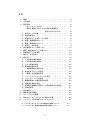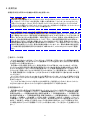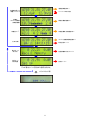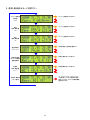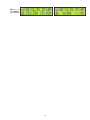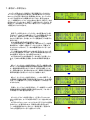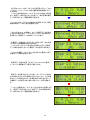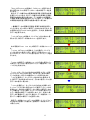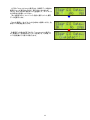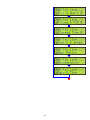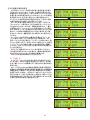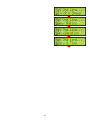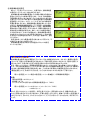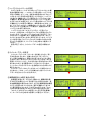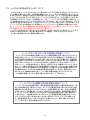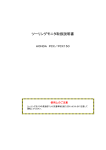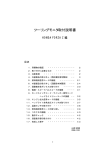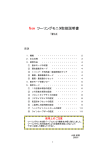Download SCARABEO V3 取扱説明書
Transcript
ツーリングモニタ取扱説明書 aprilia SCARABEO 250 i.e. 編 使用上のご注意 ツーリングモニタの見過ぎにより交通事故を起こさないよう十分に注意して 運転してください。 2011.05.25 1 目次 1.機能 ・・・・・・・・・・・・・・・・・・・・・・ 3 2.主な仕様 ・・・・・・・・・・・・・・・・・・・・ 6 3.使用方法 ・・・・・・・・・・・・・・・・・・・・ 8 ・モードスイッチとは ・・・・・・・・・・・・・ 8 ・初めて電源を入れたときに時計設定画面が 表示されたときには ・・ 8 ① 表示モードの切替 ・・・・・・・・・・・・・・・ 8 ② 現在値表示モード ・・・・・・・・・・・・・・・ 8 ③ 区間走行データのクリアと保存 ・・・・・・・・・ 9 ④ 最高・最低値表示モード ・・・・・・・・・・・・ 9 ⑤ 最高・最低値のリセット ・・・・・・・・・・・・ 9 ⑥ 保存データの表示 ・・・・・・・・・・・・・・・ 9 4.現在値表示モード切替フロー ・・・・・・・・・・・ 10 5.最高・最低表示モード切替フロー ・・・・・・・・・ 12 6.区間走行データの保存 ・・・・・・・・・・・・・・ 13 7.保存データ呼び出し ・・・・・・・・・・・・・・・ 15 8.設定モード ・・・・・・・・・・・・・・・・・・・ 19 ① 1行目表示項目の設定 ・・・・・・・・・・・・・ 19 ② 2行目表示項目の設定 ・・・・・・・・・・・・・ 21 ③ タイヤ周長の設定 ・・・・・・・・・・・・・・・ 23 ④ 燃料噴射量の設定 ・・・・・・・・・・・・・・・ 24 ・燃料噴射量の決定方法 ・・・・・・・・・・・・ 24 ⑤ 気温計オフセットの設定 ・・・・・・・・・・・・ 25 ⑥ 二度押し判定時間の設定 ・・・・・・・・・・・・ 25 ⑦ ヘッドライトコントロールの設定 ・・・・・・・・ 26 ⑧ ウインカーブザーの設定 ・・・・・・・・・・・・ 26 ⑨ 瞬間燃費または電圧表示の設定 ・・・・・・・・・ 26 ⑩ 速度表示単位の設定 ・・・・・・・・・・・・・・ 27 ⑪ 区間走行距離等で長押しした時の動作方法の設定 ・ 27 ⑫ 時計の設定 ・・・・・・・・・・・・・・・・・・ 27 9.時計設定モード ・・・・・・・・・・・・・・・・・ 28 10.異常時の表示画面 ・・・・・・・・・・・・・・・・ 30 11.コントラストの調整 ・・・・・・・・・・・・・・・ 30 12.時計のバックアップリチウム電池の交換 ・・・・・・ 30 13.ヘッドライト非常点灯スイッチについて ・・・・・・ 31 ツーリングモニタとスカラベオの速度計の誤差について ・・ 31 ツーリングモニタと実際の燃料使用量の誤差について ・・・ 31 2 1.機能 ①数値とバーグラフによるエンジン回転数 スクーターとはいえオートバイ。エンジンの回転数は知りたいものです。ツーリングモニタ製作の 元々のきっかけはエンジン回転数を知りたいためでした。気温や瞬間燃費と共に数値で表示するほ か、バーグラフによりエンジン回転の変化を見ることができます。 ②数値とバーグラフによる瞬間燃費 瞬間、瞬間の走行距離と燃料噴射量を元に瞬時に燃費を計算し表示します。エンジン回転数や気 温と共に数値で表示できるほか、数値とバーグラフでの表示に対応しています。正確に読み取るとき には数値を、変化を見る時にはバーグラフをご覧ください。 ③気温計 「3℃か、道理で寒いわけだ。」とか、「暑いなぁ、いや、35℃だ。」など、スクーターに気温計は必需 品です。 氷点下9.9度から+60度まで測定できます。この範囲を外れると[Low]または[High]の表示をしま す。表示は摂氏のみです。 ④バッテリ電圧計 バッテリは電気系統の要、電圧をチェックしましょう。でも、スカラベオは標準で電圧計を持っている ので、初期設定では、2行目に瞬間燃費を表示したときに、1行目の瞬間燃費と表示が重複してしま うので、そのときに電圧を表示するようにしています。設定で常時表示することもできます。 ⑤独立2系統装備の区間走行距離と区間平均時速 10m単位まで計測できる区間走行距離機能(トリップメータ)を搭載しています。また、区間走行距離 に対応した平均時速を表示できます。データはフラッシュメモリに書き込んでいるため、メインスイッチ を切っても消えてしまうことはありません。34359kmまで記録することができます。10000km以上にな ると100m単位の表示に切り替わります。34359kmを超えた場合は-.-kmの表示になりオーバーフロー となったことをお知らせします。AおよびBの独立した2系統を備えています。 ⑥独立2系統装備の区間燃料使用量と区間平均燃費 0.001リットル単位で燃料使用量が計測できます。100リットルを超えた場合は0.01リットル単位での 表示に切り替わります。同時に、区間走行距離に対応した区間平均燃費が表示されます。燃料使用 量は945リットルまで測定できます。これを超えた場合は-.--リットルの表示になりオーバーフローと なったことをお知らせします。AおよびBの独立した2系統を備えています。 ⑦独立2系統装備の区間経過時間 区間走行距離に対応した経過時間を秒単位で表示できます。計測可能時間は2330時間10分で、 これを超えた場合は-:--:--の表示になりオーバーフローとなったことをお知らせします。AおよびBの 独立した2系統を備えています。エンジン停止中は時間計測を停止します。 ⑤~⑦までの区間走行距離、平均時速、燃料使用量、平均燃費、経過時間は各系統ごとにすべて 連動しているため、どれか一項目のクリア操作をするとその系統のすべての項目が同時にクリアさ れます。 ⑧燃料噴射量と速度表示 エンジンが一回爆発するときに使用している燃料噴射量を表示します。単位はマイクロリットルで す。また、走行速度を表示することができます。単位は「m/s」および「km/h」です。これらの項目は ツーリングモニタ作成時に確認用として作ったモードです。速度の単位は表示されているときにモー ドボタンを長押しすることで切り替えることができます。 3 ⑨数値とバーグラフによるエンジン・車軸間の減速比 スクーターはベルトによる変速機を採用しているため、変速比がわかりません。この機能で高速・ 低速走行時、加速・減速時などの減速比が一目で把握できるようになります。例えば、"7.0"と表示さ れた場合は、エンジンクランク軸が7回まわる間に、後輪が1回まわることを表しています。最低値は 4.0で、クラッチが切れたまま坂道を下ったような場合でも4.0以下は表示しません。 ⑩数値とバーグラフによる加速度 加速は体で感じるものですが、数値でわかっても良いのではないでしょうか。プラスは加速、マイナ スは減速です。表示単位はm/s2です。 ⑪日付および時間表示 Ver.3になり、区間走行距離等の区間走行データを日時と共に記録する機能のためにリアルタイム クロックを装備しました。せっかく装備したリアルタイムクロックですから、その時刻を表示する機能を 付けました。表示中にモードボタンを長押しすることによって時刻の修正ができます。ただし、走行中 は危険ですのでできません。 ⑫区間走行データ・日時の記録 従来のツーリングモニタは区間走行距離等の区間走行データをクリアするとその記録は消去され ていました。ツーリングに行った際、その行程途中の記録が残ればあとあと便利ではないかと考え、 それらの記録を残せるようにしました。 記録できるデータはAまたはBの系統・区間走行距離・区間燃料使用量・区間経過時間・日付・時 間です。区間走行データをクリアしたとき、または、任意のタイミングで50個まで記録でき、後でデー タを呼び出して表示することができます。表示のときには、これら記録データの計算で導かれる、平 均時速や平均燃費も表示することが可能です。これで、ツーリングから帰ったあとで、燃費や距離を 確認することができ、楽しみが増えます。 ⑬ヘッドライトコントロール スカラベオはメインスイッチを入れるとすぐにヘッドライトが点灯し、エンジンをかけずにメインスイッ チを入れておくのがためらわれます。そんな心配を軽減するためヘッドライトコントロール機能を装備 しました。エンジン停止中はヘッドライトオフ、エンジンが回ると数秒後にヘッドライトが点灯します。ま た、信号待ちなどで停車中、停車してから約8秒後に自動消灯、走り出すと自動点灯させることもで きます。ただし、夜間に交差点で右折をする際ヘッドライトコントロールが作動し、ヘッドライトが消灯 すると、交差点の真ん中にいるにもかかわらず、まわりの車からは点滅しているウインカーしか確認 できなくなってしまうため、危険防止のため、ウインカー点滅中はヘッドライトが点灯し続けます。 ヘッドライトコントロール機能は、メニューからヘッドライトコントロール機能の有効・無効を設定でき ますが、エンジン停止時消灯機能は常に有効です。何かの事情でエンジン停止時にヘッドライトを点 灯したい場合は、ヘッドライト非常点灯スイッチを使用します。ヘッドライト非常点灯スイッチについて は、「13.ヘッドライト非常点灯スイッチについて」をご覧ください。 ⑭ウインカーブザー ウインカーはつい消し忘れしがちですが、この機能によりピッ、ピッとブザーが鳴るので安心です。 メニューからウインカーブザー機能の有効・無効を設定できます。 ⑮各項目の最高・最低値 エンジン回転数の最高値、気温の最高・最低値、バッテリー電圧の最高・最低値、速度の最高値、 減速比の最低値、加速度の最高・最低値を記憶し、表示できます。最高・最低値は項目ごとに独立し てリセットすることができます。 ⑯バックライト 液晶表示部にはバックライトが付いているので、夜間でも視認性良好です。 4 ⑰表示項目選択機能 多数の表示項目から好みに合った項目だけ選んで表示させることが可能です。 ⑯初期値の設定 区間走行距離等の計算の元になるタイヤ周長や気温計のオフセット値などを簡単な操作で設定変 更することが可能です。 5 2.主な仕様 エンジン回転数数値表示 グラフ表示 800rpm~9990rpm 800rpm~8000rpm 瞬間燃費数値表示 0.0km/L~99.9km/L (99.9km/L以上は [-.-]を表示) 0.0km/L~55.0km/L グラフ表示 気温計 -9.9℃~+60℃ (-9.9℃以下は「Low」を表示、 +60.0℃以上は「High」を表示) 電圧計 +8.5V~+17.8V 区間走行距離 0.00km~34359.73km (34359.73km以上は「-.-k」を表示) 区間平均時速 0.0km/h~350.0km/h 区間燃料使用量 0.000L~945.58L (945.58L以上は「-.--L」を表示) 区間平均燃費 0.0km/L~99.9km/L (99.9km/L以上は「-.-k/L」を表示) 区間経過時間 0h00m00s~2330h10m07s (2330h10m07s以上は「-h--m--s」を表示) 減速比数値表示 グラフ表示 4.0~25.5 4.0~14.0 加速度数値表示 -9.9m/s2~+9.9m/s2 グラフ表示 2 2 -8.0m/s ~+4.0m/s 燃料噴射量 0.0μL~99.9μL 車速 0.0m/s~99.9m/s 0.0km/h~350.0km/h 時計機能 2000年1月1日~2099年12月31日まで 設定可能 データ記録機能 区間走行距離・燃料使用量・経過時間・日時を 50個まで記録可能 最高・最低値表示 エンジン回転数最高値 気温最高・最低値 0rpm~9990rpm -9.9℃~+60℃ 車速最高値 (km/h、m/s) 減速比最低値 0.0km/h~350.0km/h 0.0m/s~99.9m/s 4.0~25.5 加速度最高・最低値 -9.9m/s2~+9.9m/s2 6 設定可能項目 1行目表示項目 任意設定可能 2行目表示項目 前輪タイヤ周長 任意設定可能 1~3999mm 後輪タイヤ周長 燃料噴射量 1~3999mm 1~3999μL/s 気温計オフセット 二度押し判定時間 -9.9~+9.9℃ 100~990ms ヘッドライトコントロール ウインカーブザー機能 有効・無効選択可能 有効・無効選択可能 瞬間燃費・電圧表示設定 速度表示単位選択 瞬間燃費または電圧選択可能 m/sまたはkm/h選択可能 データ記録方法設定 内臓時計時刻設定 データ記録時データをクリア・継続選択可能 任意時刻設定可能 電源電圧 消費電流 時計バックアップ電池 DC11V~15V 最大70mA実測 CR1220 7 3.使用方法 初期設定状態(出荷時)での各機能の使用方法を説明します。 【 モードスイッチとは 】 説明文中に度々登場する「モードスイッチ」とは、スカラベオのウインカーキャンセルスイッチのこと です。ですから、「モードスイッチを短く押す」と書いてある場合は、「ウインカーキャンセルスイッチ」 短く押すことになります。これは、スカラベオのウインカーキャンセルスイッチをツーリングモニタの モードスイッチに流用しているからです。ただし、ウインカーが点滅している場合は、ウインカーキャン セルスイッチとして働き、モードスイッチとしては働きません。 【 初めて電源を入れたときに時計設定画面が表示されたときには 】 内臓のリアルタイムクロック装置は、電池でのバックアップ状態が持続されていないと判断された場 合は、電源を入れたときに、時計を設定する画面を表示します。スカラベオ用ツーリングモニタは、出 荷時に、あらかじめリチウム電池を装着し、時計を設定しているため、通常は、初めて電源を入れた 場合でも、時計設定画面は表示されません。しかし、万が一、時計設定画面が表示された場合は、 時刻を設定してください。設定後に電源を切って、約10分経過してから、再度、電源を入れたときに、 時計設定画面が表示される場合は、電池が消耗していますので、「12.時計のバックアップリチウム 電池の交換」を参照していただき、電池の交換をお願いいたします。もし、電池交換後に時計を設定 し、その後も時計設定画面が表示される場合は、故障ですので、[email protected]までご連絡く ださい。 ①表示モードの切替 メインスイッチをオンにするとオープニングメッセージ表示後、1行目にはエンジン回転数の数値表 示・気温・瞬間燃費を、2行目にはエンジン回転数のバーグラフを表示します。(取り付け時に表示項 目が変わっている場合があります。) 表示器の1行目は固定(設定により、項目を変更することは可能です)されていますが、2行目は モードスイッチを短く押す毎に表示項目を変更することができます(表示する項目は設定により変更 することが可能です)。また、2行目は「現在値表示モード」と「最高・最低値表示モード」があり、モー ドスイッチを二度押しすることにより切り替えることができます。「4.現在値表示モード切替フロー」、 「5.最高・最低表示モード切替フロー」にそれぞれのモードの表示切替フロー図がありますので参考 にしてください。 モードスイッチはウインカーキャンセルスイッチと兼用になっています。ウインカーが点滅していると きにウインカーキャンセルスイッチを押した場合は、ウインカーキャンセルとして働くため、モードの変 更は行いません。 ツーリングモニタはメインスイッチを切ったときの表示モードを記憶しているので、次にメインスイッ チを入れたときには、前にメインスイッチを切ったときの表示モードで表示されます。 ②現在値表示モード 表示器の2行目に表示される「現在値表示モード」では、モードスイッチを短く押すことにより、初期 状態では ①エンジン回転数バーグラフ → ②瞬間燃費数値表示・バーグラフ → ③区間走行距離・ 区間平均時速 A → ④区間燃料使用量・区間平均燃費 A → ⑤区間経過時間 A → ⑥区間走行距 離・区間平均時速 B → ⑦区間燃料使用量・区間平均燃費 B → ⑧区間経過時間 B → ⑩燃料噴射 量・速度 → ⑪減速比 → ⑫加速度 → ⑬日付・時間 → ⑭記録データ呼出 → ⑮設定 → ①エンジ ン回転数バーグラフ の順に表示することができます。表示項目は好みにより設定変更することがで きます。「⑭記録データ呼出」と「⑮設定」はエンジン停止時のみ表示され、エンジン回転中は「⑬日 付・時間」の次は「①エンジン回転数バーグラフ」に切り替わります。(「8.設定モード」を参照してくだ さい。) 8 ③区間走行データのクリアと保存 区間走行データには、区間走行距離・区間平均時速・区間燃料使用量・区間平均燃費・区間経過 時間があり、それぞれAとBの独立した2つの系統があります。 区間走行距離・区間平均時速または区間燃料使用量・区間平均燃費または区間経過時間を表示 しているときに2秒以上モードスイッチを押していると、表示中の各項目のデータがクリアされると同 時に、データが保存されます。各データは連動しているため、各項目のいずれかが表示されている 状態でクリア操作を行うとこれらの項目はすべてクリアされてしまいますのでご注意ください。ただし、 AとBの系統は独立しているので、それぞれ影響は受けません。また、設定により、データをクリアす るか継続して積算するかの選択ができるようになります。それまでのデータをクリアせず、保存したい 場合はどちらか選択できる設定に変更してください。 ④最高・最低値表示モード 「現在値表示モード」中にモードスイッチを短い間隔で二度押すと(マウスでいうダブルクリック)「最 高・最低値表示モード」に移行します。移行したときにどの項目が表示されるかは、モードスイッチが 二度押しされたときの「現在値表示モード」の項目によって異なります。「エンジン回転数数値・バー グラフ」「瞬間燃費数値・バーグラフ」、「区間走行距離・区間平均時速」、「区間燃料使用量・区間平 均燃費」、「区間経過時間」が表示されているときは「エンジン回転数最高値」が、「燃料噴射量・車 速」が表示されているときは「車速最高値」が、「減速比」が表示されているときは「減速比最低値」 が、「加速度」が表示されているときは「加速度最高・最低値」が、それぞれ表示されます。「最高・最 低値表示モード」からモードスイッチの二度押しで「現在値表示モード」に戻りますが、戻るときは、2 行目の表示設定により表示項目が決まります。 「最高・最低値表示モード」でモードスイッチを短く押すと ①エンジン回転数最高値 → ②気温最 高・最低値 → ③電圧最高・最低値 → ④車速最高値 → ⑤減速比最低値 → ⑥加速度最高・最低 値 → ⑦RESET ALL OK? → ①エンジン回転数最高値 の順で切り替わります。 なお、表示画面の は最高値を、 は最低値を表しています。 ⑤最高・最低値のリセット 最高・最低値のデータをリセットする方法は二つあります。一つは各項目毎のデータをリセットする 方法です。「エンジン回転数最高値」から「加速度最高・最低値」の最高・最低値表示中にモードス イッチを2秒以上長く押すと、表示中の最高・最低値がリセットされ新たな最高・最低値が表示されま す。 もう一つは全ての最高・最低値データをリセットする方法です。「RESET ALL OK?」表示中にモード スイッチを2秒以上長く押すと全ての最高・最低値がリセットされます。全データリセット後は表示可 能に設定されている最初の項目の最高・最低値を表示します。初期設定では「エンジン回転数最高 値」が表示されます。 ⑥保存データの表示 Ver.3の新機能です。前のバージョンでは、区間走行距離・区間燃料使用量などのデータはクリア 操作と同時に消えてなくなりました。ツーリング時のデータなどは保存しておいて後で見たいと思うこ ともあります。そこで、新バージョンではデータ保存機能を設けました。データクリアと同時に、時刻と 共にメモリに保存されます。また、設定により、データをクリアすることなく保存のみ行うこともできま す。 保存データ数は50個までで、50個以上保存したときは、一番古いデータを消去してから、保存しま す。保存されたデータは、後から液晶ディスプレイに表示することができます。詳しくは、「6.区間走 行データの保存」「7.保存データの呼び出し」をご覧ください。 9 4.現在値表示モード切替フロー 矢印の色とその意味 短く一度押し 短く二度押し オープニング メッセージ 2秒以上長押し 1秒後 エンジン回転数 バーグラフ エンジン回転数最高値表示へ 瞬間燃費 (km/L) バーグラフ エンジン回転数最高値表示へ 区間走行距離 (km) 区間平均時速 (km/h) A エンジン回転数最高値表示へ クリア 区間燃料使用量 (L) 区間平均燃費 (km/L) A エンジン回転数最高値表示へ クリア エンジン回転数最高値表示へ 区間経過時間 (h:m:s) A クリア 区間走行距離 (km) 区間平均時速 (km/h) B エンジン回転数最高値表示へ クリア 区間燃料使用量 (L) 区間平均燃費 (km/L) B エンジン回転数最高値表示へ クリア エンジン回転数最高値表示へ 区間経過時間 (h:m:s) B クリア 10 速度最高値表示へ 燃料噴射量(μL) 車速(m/s・km/h) m/s・km/hの切り替え 減速比 (エンジン回転数: 後輪回転数) 減速比最低値表示へ 加速度(m/s2) 加速度最高・最低値表示へ エンジン回転数最高値表示へ 月日 時間 時計設定モードへ 保存データ 呼び出し 記憶情報呼び出しモードへ 設定モード 移行確認 設定モードへ ※ 「Recall memory」および「Set Up」はエン ジンが停止しているときのみ表示されます。 メインスイッチ切 11 5.最高・最低表示モード切替フロー エンジン回転数グラフ表示へ エンジン回転数 最高値 (rpm) リセット エンジン回転数グラフ表示へ 気温 最高・最低値 (℃) リセット エンジン回転数グラフ表示へ 電圧 最高・最低値 (V) リセット 燃料噴射量・速度現在値表示へ 速度最高値 (km/h・m/s) リセット 減速比現在値・グラフ表示へ 減速比最低値 (エンジン回転数: 後輪回転数) リセット 加速度現在値・グラフ表示へ 加速度 最高・最低値 (m/s 2 ) リセット ※ 「Reset All OK?」でモードスイッ チを長押ししたときは全最高・最低 値をリセット後、エンジン回転数最高 値を表示します。 全最高・最低値 リセット確認 12 6.区間走行データの保存 スカラベオ用ツーリングモニタは、系統・区間走行距離・区間燃料使用量・区間経過時間を年月日・時刻と共に メモリに保存する機能を持っています。保存数は50個です。50個を超えた場合は古いデータを順次消去し、新 しいデータを上書きして、合計50個まで保存します。保存したデータは後で表示することができます(「7.保存 データの呼び出し」を参照してください)。この機能により、例えば、ツーリング中の給油毎の走行距離などをメモ 帳に記録することなく、走行データを振り返ることができるようになり、ツーリングから帰ってからの楽しみが増え ます。 データの保存方法は2種類あり、「8.設定モード ⑪区間走行距離等で長押しした時の動作方法の設定」で変 更することができます。一つは、2行目にAまたはB系統の、区間走行距離・区間平均時速または区間燃料使用 量・区間平均燃費または区間経過時間を表示しているときに、モードボタンを2秒以上長く押すと、現在のデータ をメモリに保存後、データをクリアします。もう一つは、モードボタンを2秒以上押すと、「保存のみ」または「保存後 クリア」を選択する方法です。「保存のみ」を選択すると、データ保存後クリアを行わず積算を継続します。「保存 後クリア」を選択するとデータを保存した後データのクリアを行います。 データのAおよびBの各系統のデータはそれぞれセットになっているので、区間走行距離・区間平均時速、区 間燃料使用量・区間平均燃費、区間経過時間のどの表示画面でクリア操作をしてもその系統のデータはすべて クリアされるので注意してください。A・Bは独立しているのでA系統をクリアしてもB系統は影響を受けません。ま た、その逆も影響を受けません。 ①設定でモードスイッチ長押し後、データを保存しクリアするように設定した場合 モードボタンを2 秒以上長押しす ると、 「Now Saving...」 を表示し、データ を保存後 データをクリアす る ②設定でモードスイッチ長押し後、メニューを表示するように設定した場合 モードボタンを2 秒以上長押しす ると、 「保存のみ」か 「保存後クリア」 のメニューが表 示される 保存のみを選択 保存後クリアを選択 どちらかを選択 後、モードボタン を2秒以上長押 しすると、 13 選択メニューに より、継続また はクリアされる 14 7.保存データ呼び出し エンジンが停止している状態で、現在値表示モードのときに、 モードスイッチを何回か短く押すと、右の写真のように「Recall Memory」が2行目に現れます(危険防止のため、エンジンがか かっている状態ではこの画面はスキップされ、表示されませ ん)。この画面でモードスイッチを2秒以上押すと、保存データの 呼び出しモードに入ります。保存データ呼び出しモードは「6.区 間走行データの保存」によりメモリに保存したデータを呼び出し て閲覧することができます。 保存データ呼び出しモードに入ると、右の写真のように保 存されたデータのうちの最も新しいデータが画面に表示され ます。もし、保存されたデータがない場合は1秒間「No Data!!!」と表示され、その後、エンジン回転数グラフの表示に 移行します。 右上の画面の表示内容を説明をします。 1行目の左2桁はデータ番号です。保存されたデータは連 番が振られ、1番が一番古いデータになります。写真は「0 2」となっていますので、データは2個保存されていることが わかります。 データ番号の右は保存されたときの年月日です。2011年 の「20」は省略されています。年月日の右側は保存されたと きの時間で、時分です。秒は表示されません。 2行目の左の「B」はB系統のデータであることを表してい ます。その右は区間走行距離、その右は区間平均時速で す。 続いて、モードスイッチを短く押すと、同じデータ番号02番 Bグループの区間燃料使用量と区間平均燃費が表示されま す。経過時間は保存されていますが、表示は省略していま す。必要な場合は、申し訳ありませんが、区間走行距離と区 間平均時速から計算していただくようお願いします。 続いて、モードスイッチを短く押すと、一つ古い保存データ の区間走行距離と区間平均時速が表示されます。右の写真 では、データ番号が「01」になり、A系統のデータであること がわかります。 同様に、モードスイッチを短く押すと、データ番号「01」の区 間燃料使用量と区間平均燃費が表示されます。これですべ ての保存データが表示されました。 さらにモードスイッチを短く押すと、1行目に「Finished All Data」と表示され、すべての表示が終了したことをお知らせし ます。 2行目には「Quit Again AC」とこれから行うことができる動 作のメニューが表示されます。各項目の前に表示される 「→」は現在選択されているメニュー項目を表し、写真では 「Quit」が選択されていることを表しています。 15 2行目のメニューはモードスイッチを短く押すごとに、「Quit」 →「Again」→「AC」→「Quit」と順に選択項目を移動すること ができます。 「→Quit」の状態のときに、モードスイッチを2秒以上長く押 すと、保存データ呼び出しモードを終了し、右の写真の保存 データ呼び出しモード選択画面に戻ります。 「→Again」でモードスイッチを2秒以上長押しすると、再度、 最新の保存データから表示を開始します。 「AC」は「All Clear」の意味で、すべての保存データを消去 するときに選択します。「→AC」でモードスイッチを2秒以上 長く押すと、全保存データ消去モードに入ります。 全保存データ消去モードに入ると、本当に全データを消去 しても良いか確認画面が表示されます。 「→No」でモードスイッチを2秒以上長押しすると、全保存 データ消去を実行しないで、最新データの表示に戻ります。 「→Yes」を選択し、モードスイッチを2秒以上長押しすると、 全保存データ消去を実行します。 全保存データ消去が完了すると、「Completed!!!」と表示し て、エンジン回転数グラフ表示に移行します。 保存データが表示されているときに、モードスイッチを2秒 以上長押しすると、右の写真のような「Quit Prev Clr」の選 択メニューが表示されます。各項目の前に表示される「→」 は最終データが表示された後に出るメニューと同じ意味で す。 「→Quit」を選択中に、モードスイッチを2秒以上長押しする と、 保存データ呼び出しモードを終了し、次の写真の保存 データ呼び出しモード選択画面に戻ります。 16 「Prev」は「Previous」の意味で、このメニューが表示される 前に表示されていた保存データの一つ前の保存データを表 示します。 例えば、データ番号02の区間燃料使用量・区間平均燃費 を表示していたときは、同じデータ番号02の区間走行距離・ 区間平均時速の表示に戻ります。データ番号01の区間走 行距離・区間平均時速を表示していたときは、データ番号02 の区間燃料使用量・区間平均燃費の表示に戻ります。 一番最新データの区間走行距離・区間平均時速を表示し ていたときは、さらに新しい保存データはありませんので、右 の写真のような「Latest Data!!!」を表示し、その後、最新の保 存データを表示します。 「→Clr」は「Clear」の意味で、モードスイッチを2秒以上長 押しすると、保存データ消去のメニューを表示します。 右の写真の「Canc. One All」が保存データ消去メニューで す。 「→Canc.」は「Cancel」の意味で、これを選択し、モードス イッチを2秒以上長押しすると、保存データ消去メニューを キャンセルして、メニューに入る前に表示していたデータを表 示します。 「→One」は保存データ消去メニューに入る前に表示してい た保存データ(1行目に表示されているデータ番号のデータ) 一つだけを消去します。 「→One」でモードスイッチを2秒以上長押しすると、1行目 に「Clear One Data」と表示され、2行目には、本当に保存 データを消去して良いかの確認メニューが表示されます。 「→No」を選択して、モードスイッチを2秒以上長押しする と、保存データの消去は行われず、それまで表示していた保 存データの表示に戻ります。 「→Yes」を選択して、モードスイッチを2秒以上長押しする と、メニューに入る前に表示されていた保存データ一つのみ を消去して、消去された保存データより新しい保存データの データ番号を一つずつ詰め、メニューに入る前に表示してい たデータ番号の保存データを表示します。もし、消去した保 存データが最新のデータだった場合は、データ番号の一つ 若いデータ番号の保存データを表示します。 保存データ消去メニューで「→All」を選択して、モードスイッ チを2秒以上長押しした場合は、全保存データ消去メニュー に移行します。 17 1行目に「Clear All Data」と表示され、全保存データ消去の 確認メニューが表示されるので、実行しないのであれば 「No」を、実行するのであれば「Yes」を選択して、モードスイッ チを2秒以上長押ししてください。 「No」を選択すると、メニューに入る前に表示していた保存 データを表示します。 「Yes」を選択し、モードスイッチを2秒以上長押しすると、全 保存データ消去を実行します。 全保存データ消去が完了すると、「Completed!!!」と表示さ れ、全保存データ消去が完了したことを知らせ、その後、エ ンジン回転数グラフ表示に移行します。 18 8.設定モード エンジンが停止している状態で、現在値表示モードのときに、 モードスイッチを何回か短く押すと、右の写真のような「Set Up」 が2行目に表示されます(エンジンがかかっている状態ではこの 画面はスキップされます)。この画面でモードスイッチを2秒以上 長押しすると、設定モードに入ります。 設定モードでは表示項目等の設定変更をすることができま す。なお、最後の項目を設定するまでは設定モードを抜けること ができません。間違えて入力を確定した場合でも、戻ることがで きませんので、最後まで設定を完了し、改めて設定モードに入 り直し、訂正してください。スイッチ一つですべての設定をするた め、やや使い勝手の悪い仕様になっていますが、ご了承くださ い。 途中で電源を切った場合は、その時点までの設定が有効にな ります。 ①1行目表示項目の設定 設定モードに入ると1行目に「Set 1st Line...」と表示され、1 行目に表示する項目の設定に入ったことをお知らせします。 ここで設定した1行目の項目は固定表示となります。 モードスイッチを短く押すごとに右の写真のように現在値表 示モードで1行目に表示される項目名が切り替わって表示さ れます。固定表示したい項目が表示されたら、モードスイッ チを2秒以上長押してください。2行目の表示設定に移行し ます。 《それぞれの表示の意味》 エンジン回転数と気温と →Tacho & Temp 瞬間燃費または電圧 エンジン回転数グラフ →Tacho Graph 瞬間燃費の数値表示とグラフ →I-FCR Graph (I-FCRはInstant Fuel Consumption Ratioの略です) 区間走行距離と区間平均時速 A →Trip & Ave-S A →F-Cons & FCR A 区間燃料使用量と区間平均燃費 A 区間経過時間 A →Elapsed Time A 区間走行距離と区間平均時速 B →Trip & Ave-S B →F-Cons & FCR B 区間燃料使用量と区間平均燃費 B 区間経過時間 B →Elapsed Time B 燃料噴射量と速度(m/s・km/h) →Fuel-V & Speed 減速比 →Gear Ratio 加速度 →Acceleration 年月日と時間 →Date & Time 19 20 ②2行目表示項目の設定 2行目はモードスイッチを短く押す毎に表示項目が切替え られるようにできています。この時、どの項目を表示するか を選択することができます。スカラベオ用ツーリングモニタは 非常に多くの表示項目を持っていますので、すべての項目を 表示設定すると、走行中に表示したい項目を探すまでに モードスイッチを何回も押す必要があります。ご自分に必要 な項目を絞り込んで使いやすく設定してください。 さて、2行目表示項目の設定モードに入ると、1行目には 「Set 2nd Line...」と表示され、2行目の設定モードに入ったこ とをお知らせします。2行目は、初期設定状態では、一番上 の写真のように「×Tacho & Temp」と表示されていると思い ます。初めの「×」はこの項目は2行目に表示しないという意 味です。この項目は初期設定では1行目に表示するよう設 定されているので、重複を避けるため表示しない設定になっ ています。 モードスイッチを短く押すと2番目の写真のように「×」が 「○」に変わります。「○」は表示するという意味です。もう一 度モードスイッチを短く押すと、「○」が「×」に変わります。表 示したい項目には「○」、表示しなくない項目には「×」を設定 し、モードスイッチを2秒以上押して次の設定項目に移動し てください。なお、1行目に表示する項目と同じものを表示す ることも可能です。 同じように、最後の「Date & Time」まで設定してください。 13も項目があるのでちょっと大変です。最後の表示設定が 終わるとフロントタイヤサイズの設定に移動します。 それぞれの項目の意味は1行目と同じです。 ※ ご注意 ※ すべてに「×」をつけると2行目に表示する項目がなくなっ てしまうので、そのような設定は許されていません。その場 合は、勝手にエンジン回転数グラフ1項目のみを表示項目に 設定します。 また、1行目にAまたはB系統の区間走行距離・区間平均 時速または区間燃料使用量・区間平均燃費または区間経過 時間を設定した場合で、2行目に同じ系統のどれかの項目 を設定しなかった場合、1行目のデータをクリアすることがで きなくなるので、そのような設定をした場合は、勝手に1行目 の設定項目をクリアできるように、同じ系統のいずれかの項 目を2行目の表示項目に追加設定します。 21 22 ③タイヤ周長の設定 続いてフロントタイヤ、リヤタイヤの周長(タイヤ外周の長さ) を設定します。タイヤ周長は、あらかじめ使用経験から概ね 設定してありますが、オドメータと合わない場合など、必要に 応じて変更してください。 フロントタイヤ周長は速度の計算や区間走行距離の算出 に使用しています。周長の決め方は区間走行距離とスカラ ベオのオドメータが同じ距離になるように合わせれば良いと 思います。 リヤタイヤは減速比の計算に使用しています。リヤタイヤ 周長を正確に測定する方法はありません。初期値はスカラ ベオを押して後輪が一周する距離を測定し設定しました。 よって、正確とはいえませんが、正確な測定方法がないため その数値を使用しています。これが若干違っていても、減速 比が多少変わるだけで、実質的に困ることはないと思いま す。 それでは、タイヤ周長の設定方法を説明します。 フロントタイヤ周長設定モードに入ると、1行目に「Front Tire...」と表示され、フロントタイヤ周長設定モードであること をお知らせします。2行目には現在の設定値がミリメートル 単位で表示されます。千の位の下にカーソルが表示され、千 ミリメートルの設定状態であることがわかります。モードス イッチを短く押すと写真の1枚目から2枚目のように数値が1 プラスされます。千の位は「3」の次は「0」が表示され3千台 以上の数値は設定できないようになっています。設定したい 数値が表示されたら、モードスイッチを2秒以上長押ししま す。3枚目の写真のように千の位が確定し百の位の設定に 入ります。同様に百の位の設定をします。百の位は「0」から 「9」まで設定できます。設定したい数値が表示されたらモー ドスイッチを2秒以上長押して、百の位を確定します。同様 に、十の位、一の位を設定します。 一の位の設定が終了するとリヤタイヤの設定モードに入り ます。フロンとタイヤと同様にリヤタイヤ周長の設定を行いま す。 リヤタイヤの一の位の設定が終了すると、燃料噴射量の 設定に移動します。 ※ ご注意 ※ タイヤ周長及び燃料噴射量の設定で、設定できない値「00 00」を設定した場合は、「Wrong Number!!!」の表示をして、現 在の設定値を表示し、千の位の入力からやり直しとなりま す。 入力できない数 値を入力する と、 警告を表示し て、その項目の 初めからやり直 しになる。 23 ④燃料噴射量の設定 続いて、1行目に「Fuel Volume...」と表示され、燃料噴射量 の設定モードに入ったことをお知らせします。 燃料噴射量は燃料噴射装置から1秒間に噴射する燃料の 量をマイクロリットル単位で設定します。これも、私の経験か ら初期値を設定してありますが、ガソリンを入れたときに入れ た量とツーリングモニタが表示した燃料使用量から燃料噴射 量を補正してください。ただし、ツーリングモニタでは燃料使 用量を算出するために、燃料噴射量を直接計測しているの ではなく、燃料噴射時間を測定し、ここで設定した燃料噴射 量との掛け算で燃料使用量を計算しています。燃料噴射時 間は非常に正確に測定してはいますが、実際に噴射される 燃料の量とは誤差があるため、数パーセントの誤差は防ぎ ようがありません。そのような理由から、燃料噴射量の設定 は4桁で1マイクロリットルまで設定できますが、一の位の設 定はほとんど意味を持ちません。その辺をご理解の上、設定 してください。 設定方法は、タイヤ周長の設定方法とまったく同じです。千 の位が「3」までなことも同じです。 燃料噴射量の設定が終わると気温計オフセットの設定 モードになります。 【 燃料噴射量の決定方法 】 燃料噴射量は測定方法が原因でどうしてもいくらかの誤差が生じます。ですから、精度良く設定し ようとしても、完全には正確な設定ができません。正確に設定できないのだからと、適当に設定して も良いのですが、目安があったほうが設定が楽になるので計算方法をお示しします。 まず、満タンにしたときに、区間燃料使用量をリセットして0にします。次に給油したときにも満タン にして、そのときの給油量とツーリングモニタに表示された区間燃料使用量を下にお示しする数式に 当てはめ、燃料噴射量の設定値を決定します。この方法で計算された数値は目安となりますので、 計算値を設定しても、次はぴったりとなる、というものではないのでその点はご了承ください。 新しい設定値(μL/s)=現在の設定値(μL/s)×給油量(L)÷区間燃料使用量(L) 例題: 現在の設定値=2150(μL/s) 給油量=9.3L ツーリングモニタに表示された区間燃料使用量=9.735(L) 新しい設定値(μL/s)=2150(μL/s)×9.3(L)÷9.735(L) 新しい設定値(μL/s)=2054(μL/s) となり、新しく2054(μL/s)を設定し、様子を見てください。何度も言いますが、誤差があるため、 ぴったり正確に設定することはできません。正確に設定しようとすると、給油ごとに新しい設定値を入 力することになり、それでも、ぴったりにならないで、イライラするということになります。ほどほどにし ましょう。 24 ⑤気温計オフセットの設定 気温計は、センサーに高精度の温度センサーを使用し、製 作時に入念に校正をしているので、さほど狂いが生じること はないかと思いますが、もし、実際の気温との差が気になる 場合はプラス9.9℃からマイナス9.9℃までオフセットをか けることができます。例えば、オフセットが0.0℃で気温が2 0.0℃を表示していた場合に、オフセットをプラス2.5℃に 変更すると、変更後の気温は22.5℃を表示するようになり ます。 では、設定方法を説明します。 気温計オフセットの設定モードに入ると、1行目に「Temp Offset...」と表示され、気温計オフセット設定モードに入ったこ とをお知らせします。2行目は現在設定されているオフセット 値(初期設定値は+0.0℃)が表示され、プラス記号の下に カーソルが表示されています。ここで、モードスイッチを短く 押すと、プラス記号がマイナス記号に変わります。設定した い記号を表示させて、モードスイッチを2秒以上長押しすると プラスまたはマイナスが確定し、一の位の設定に移動しま す。一の位はタイヤ周長の設定と同様に数値を変更できま す。希望の数値が表示されたらモードスイッチを2秒以上長 押しして、小数第一位の設定に入ります。 同様に小数第一位の設定が終了すると、二度押し判定時 間の設定に移動します。 ⑥二度押し判定時間の設定 二度押し判定時間とは、現在値表示モードから最高・最低 値表示モードに移行するとき、または、その逆のときにモード スイッチを短く2度押すことで(マウスのダブルクリックと同じ) 実行しています。このモードスイッチを短く2度押したときに 二度押しと判定するか、一度押しを2回したのかを判定する ための時間です。設定時間より短い間隔でモードスイッチを 2度押すと二度押しと判定し、設定時間より少しでも長い場 合は一度押しが2回あったと判定します。 二度押し判定時間の設定に入ると、1行目に「DBL Push Time...」と表示され、二度押し判定時間の設定モードに入っ たことをお知らせします。「DBL」は「Double」の意味です。2 行目には現在の設定値が表示されます。単位はミリ秒です。 設定方法は、タイヤ周長の設定方法と同じです。百の位は 「1」から「9」までの設定になっています。一の位は設定して も意味がないので、設定することができません。十の位の設 定が終了すると、ヘッドライト・コントロールの設定に移動しま す。 25 ⑦ヘッドライトコントロールの設定 スカラベオ用ツーリングモニタのヘッドライトコントロール機 能は2種類あります。一つはエンジン停止時にヘッドライトを 消灯する機能。もう一つは、交差点の信号待ちなどでエンジ ンがかかっている状態で暫く停止しているときに、ヘッドライ トを消灯する機能です。ここで設定するヘッドライトコントロー ル機能は、後者の信号待ちなどのときにヘッドライトを消灯 するかしないかの設定です。エンジン停止時のヘッドライト消 灯機能はここでの設定に関係なく、常時有効になります。な お、ヘッドライトコントロール機能をオンにしていても、交差点 等でウインカーを点滅させている場合は、危険防止のため ヘッドライトは点灯し続けます。 ヘッドライトコントロールモードに入ると、1行目に「H.L. Control...」と表示され、2行目は「Yes」「No」を選択するように なっています。「Yes」はヘッドライトコントロールを行う、「No」 は行わないことを意味します。初期設定状態では、「No」に なっていますので「No」の方に矢印が付いています。モードス イッチを短く押すごとに「Yes」「No」が入れ替わりますので設 定したい方を選択して、モードスイッチを2秒以上長押しして ください。 設定が完了すると、ウインカーブザーの設定に移動しま す。 ⑧ウインカーブザーの設定 ウインカーブザーとは、ウインカーを点滅したときに、消し 忘れを防止するために、点滅に合わせてブザーを「ピッ、 ピッ」と鳴らす機能です。便利だなと思う方は「Yes」を、絶対 忘れない方や、恥ずかしいからいらないという方は、「No」を 選択してください。ただし、それほど大きい音が出るわけでは ありませんので、ある程度のスピードを出しているときの、 レーンチェンジなどでウインカーを点滅させたときはほとんど 聞こえません。 ウインカーブザーはエンジンがかかっている状態でないと なりません。これは、ハザードを点滅させたときにウインカー ブザーがならないようにするためです。 ⑨瞬間燃費または電圧表示の設定 初期設定状態では、1行目の一番右には、瞬間燃費と電 圧が2行目の項目によって切り替えられて表示されます。基 本は瞬間燃費の表示なのですが、2行目に瞬間燃費の数値 とグラフが表示されているときは、表示が重複してしまうの で、電圧表示としています。これが「Auto(I-F)」です。「Volt」 は2行目の表示項目にかかわらず常に電圧を表示します。 「Auto(I-F)」または「Volt」の設定したい方に矢印を移動し て、モードスイッチを2秒以上長押しして確定してください。 26 ⑩速度表示単位の設定 ここでは、燃料噴射量と同時に表示される速度の単位を設 定します。「m/s」は秒速のメートル数、「km/h」は時速のキロ メートル数です。ただ、速度の単位は、速度が2行目に表示 されているときは、モードスイッチを2秒以上長押しすると切 り替わるので、ここでどちらにするかはそれほど重要ではあ りません。1行目に表示したときはモードスイッチの長押しで 切り替えることができませんのでここで設定してください。 ⑪区間走行距離等で長押しした時の動作方法の設定 グループAまたはグループBの区間走行距離等区間走行 データを表示中に、モードスイッチを2秒以上長押した場合 にどのような動作をするかの設定をします。 「Save&Clr」を選択すると、モードスイッチを2秒以上長押し したときに区間データの保存とクリアを同時に実行します。 「Menu」を選択すると、長押ししたときに、「Save Save&Clr」 のメニューを表示して、「保存のみ」または「保存後データクリ ア」のどちらかを選択できるようになります。データの保存の みを行い、継続してデータの積算をしたい場合はこちらを選 択してください。 ⑫時計の設定 さて、長い間設定していただきましたが、いよいよ最後の設 定項目です。 最後は、時計の設定です。「Skip」を選択すると、時計の設 定は行わず、設定モードは終了し、現在値表示モードに戻り ます。 時計の設定を行う場合は、「Adjust」を選択し、設定を行い ます。時計の設定は時計を表示しているときに、モードスイッ チを2秒以上長押ししても実行することができます。時計の 設定方法は次の「9.時計設定モード」をご覧ください。 27 9.時計設定モード スカラベオ用ツーリングモニタは、区間走行データを年月日時間データ付きで保存することができ るため、リチウム電池でバックアップされたリアルタイムクロックを内蔵しています。ここでは、内臓時 計の設定方法を説明します。 内臓時計設定モードに入るには、二通りの方法があります。一つは、現在値表示モードで2行目に 年月日時間が表示されているときに、モードスイッチを2秒以上長押しする方法。もう一つは、設定 モードの最後で、時計の設定を実行する方法です。それともう一つ、バックアップリチウム電池が消 耗して、リアルタイムクロックが計時できなくなったときは、ツーリングモニタの電源を入れたときに、 強制的に時計設定モードに入ります。いずれの場合も設定方法は一緒ですので、以下の設定方法 で時計を合わせてください。なお、バックアップ電池が消耗した場合は「12.時計のバックアップリチ ウム電池の交換」を参考にして、電池の交換を行ってください。 時計設定モードに入ると、最初に年の3桁目を設定しま す。上2桁は「20」に固定されています。もしも、2100年に なっても使っている場合は使用しているリアルタイムクロック の仕様ですのでご容赦ください。ただし、その場合でも、「20 **」が表示されるのはこの設定の画面だけですので、実 際の使用上ではあまり影響がないと思います。2100年問 題はその頃製作者がこの世にいないのでサポートできない ことをお断りしておきます。 さて、肝心の設定方法ですが、年の十の位の下にカーソル が表示されています。現在設定している場所を示してます。 他の設定とまったく同じに、モードスイッチを短く押すと、数値 が一つずつ大きくなります。設定したい数値になりましたら、 モードスイッチを2秒以上長押ししてください。次の桁の設定 に移動します。 続いて、年の一の位の設定です。同様に希望の数値を表 示してモードスイッチを2秒以上長押ししてください。 次は月の十の位の設定です。同様に設定しますが、月は 「0」か「1」しかないので1の次は「0」を表示します。希望の 数値を表示してモードスイッチを2秒以上長押しします。 次は月の一の位の設定です。同様に設定しますが、月の 十の位で「1」を設定すると、一の位で設定できるのは「0」 「1」「2」だけですので、月の一の位が「3」以上であった場合 は自動的に「2」に変更され、モードスイッチを短く押すと「2」 から「0」になります。月の十の位が「0」の場合は「1」から 「9」までの設定が可能です。 希望の数値が表示されたらモードスイッチを2秒以上長押 ししてください。 28 続いて日の十の位の設定です。十の位は月が2月以外の ときは「0」から「3」まで、2月のときは「0」から「2」まで設定 が可能です。 希望の数値が表示されたらモードスイッチを2秒以上長押 ししてください。 次は日の一の位の設定です。月の一の位と同様に、月の 設定や日の十の位によって入力できる数値を判定していま す。2月の場合、うるう年も判定要素に入っているという芸の 細かさです。 希望の数値が表示されたら、モードスイッチを2秒以上長 押ししてください。 次は時間の十の位の設定です。入力できる数値は「0」 「1」「2」になります。 希望の数値が表示されたら、モードスイッチを2秒以上長 押ししてください。 次は時間の一の位の設定です。ここも時間の十の位の数 値により、入力可能な数値が自動的に表示されます。 希望の数値が表示されたら、モードスイッチを2秒以上長 押ししてください。 次は分の十の位の設定です。「0」から「5」までの数値が設 定できます。 希望の数値が表示されたら、モードスイッチを2秒以上長 押ししてください。 いよいよ最後、分の一の位の設定です。秒の設定はでき ず、「00」秒からスタートする機能しか持っていませんので、 秒まで正確に合わせたい場合は、現在の時刻より1分進め た数値を入力して、次の「00」秒から時計をスタートするよう にします。 希望の数値が表示されたら、モードスイッチを2秒以上長 押しして、数値を確定してください。 分の設定が終わると、時間の設定は終了です。1行目に 「Push Start 00sec」と表示されますので、「00」秒からスター トさせたいときは、正確な時計が「00」秒になったときにモー ドスイッチを短く押してください。細かく言うと、モードスイッチ はスイッチを押して離したときに、時計の設定が行われるの で、実際に「00」秒を設定するときには、モードスイッチを 「チョン」と短く押すのが良いと思います。 以上で時計の設定は完了です。設定が終わると、設定 モードから時計設定モードに入った場合は、現在値表示モー ドのエンジン回転数グラフ表示へ、年月日時間表示から時 計設定モードに入った場合は年月日時間表示へ、電池切れ などで時計設定モードに入った場合はエンジン回転数グラフ 表示へ移動します。 ※ ご注意 ※ 走行中に年月日時刻表示から時計設定モードに入ろうとし た場合は、危険防止のため右の写真のメッセージを表示し、 時計の設定を行うことができません。 29 10.異常時の表示画面 何かの原因で、本体のマイクロコントローラが正常に動作 できない場合、右のような画面が表示されます。もし、この画 面が表示されましたら、一度メインスイッチを切っていただ き、10秒くらい経過した後にもう一度メインスイッチを入れて いただくようにお願いします。再度、表示される場合は、故障 ですので、大変申し訳ありませんが、ご連絡いただくようお願 いいたします。 11.コントラストの調整 液晶表示部のコントラストは調整してありますが、万が一 見にくい場合は、本体回路部の写真矢印の半固定抵抗で調 整することができます。左右に回して一番見やすいところに 合わせてください。 12.時計のバックアップリチウム電池の交換 時計表示を可能にしているリアルタイムクロックのバック アップにはリチウムボタン電池「CR1220」を使用していま す。電池寿命は5年以上は使用できると考えていますが、な にぶん、それほど期間が経っていないため、どのくらいでなく なるのかわかりません。もし、メインスイッチを入れたときに、 時計設定モードに入り、時計設定画面が表示されたときは 電池切れですので、電池を交換するようお願いいたします。 電池を交換しなくても、時計を設定後、メインスイッチを切 るまでは時計は動いていますので、保存データに記録される 年月日時刻は正確なものとなりますが、メインスイッチを切る と数分で再度時計設定が必要な状態となりますので、早め の電池交換をお願いいたします。 【 電池交換 取り外し方法 】 リチウムボタン電池は、本体基板の矢印の場所(上の写真) にあります。矢印の位置から爪で電池を持ち上げるようにす ると、電池が外れます。 【 電池交換 取り付け方法 】 電池ホルダーには矢印の場所に電池を固定するための突 起があります。写真の右下側にプラス極の接点があるので、 新しいリチウムボタン電池「CR1220」のプラス側を上にし て、プラス接点の方の突起に電池を引っ掛けてから、電池を 押し込むと電池が固定されます。 電池は取り付け前に、きれいな布で拭いてから取り付けた ほうが、接触不良などによる不具合が防げるかと思います。 30 13.ヘッドライト非常点灯スイッチについて スカラベオ用ツーリングモニタにはエンジン停止時にヘッドライトを消灯する等のヘッドライトコント ロール機能が備わっています。大変便利な機能ですが、ツーリングモニタが故障するとヘッドライト が点灯しなくなり、夜間走行不能という状態に陥ることになります。そこで、そのような場合に強制的 にヘッドライトを点灯することができるように、「ヘッドライト非常点灯スイッチ」を同梱しています。取 付説明書にしたがってこのスイッチを接続すると、万が一、ツーリングモニタが故障した場合でも、ス イッチを操作することによりヘッドライトを点灯することができます。また、エンジン停止時にヘッドライ トを点灯する必要があるときにも、このスイッチにより、ヘッドライトを点灯させることができます。ただ し、ツーリングモニタに供給されている電源により、ヘッドライトリレーを強制的に作動させているた め、ツーリングモニタへの電源が何らかの原因で供給されていない場合や、ヘッドライトリレーが故 障した場合はヘッドライトは点灯しませんのでご注意ください。 ヘッドライト非常点灯スイッチをオンにした状態では、セルモータを回しているときにも、ヘッドライト が点灯したままになるので、気になる場合はエンジン始動後、このスイッチを入れてください。 あくまでも非常用ですのでご理解をお願いします。 ツーリングモニタとスカラベオの速度計の誤差について ツーリングモニタの区間走行距離とスカラベオの積算距離計が同じ値を示すようにタイヤ 周長を設定しても、ツーリングモニタの速度計とスカラベオに装備されている速度計は、ほ とんどの場合同じ値を表示しないと思います。おそらくスカラベオに装備されている速度計 の方が数km/h高く示されていると思います。私のスカラベオの場合、スクーター装備の速 度計が60km/hのとき、ツーリングモニタは約56km/hを表示しています。同時にハンディ GPSレシーバーで速度を計測すると、約55km/hを表示します。自動車にこのハンディGPS レシーバーを載せて測定するとほぼ車の速度計と一致します。これらの少ない情報から推 察すると、スカラベオに装備されている速度計はプラス側にやや大きな誤差が含まれてい ると推察できます。スカラベオは電気式の速度計を採用しているので、誤差は少ないかと 思いましたが、機械式の場合と同じく、プラス側に誤差を故意に与えているようです。 この推察が間違っていても、責任は負いかねますので、ご了承ください。 ツーリングモニタと実際の燃料使用量の誤差について ツーリングモニタの燃料使用量は、燃料噴射装置の動作信号から動作時間を測定し、設 定した燃料噴射量から算出しています。サンプリング精度は非常に高いものですが、燃料 噴射量そのものを測定しているわけではないため測定誤差が生じます。今までの経験値 では多くても2~3%程度です。すなわち、燃料を10リッター使うと、燃料使用量の表示は 9.7~10.3リッター位を示すことになります。この程度の誤差があることをご承知の上、 ご利用ください。この誤差があるため、あまりシビアに燃料噴射量設定値を決定しようとし ても、ぴったりになることはありません。あくまで目安ということで、そこそこでお願いしま す。燃料使用量を当てにしすぎてガス欠などが発生しましても、責任は負いかねますの で、ご了承ください。早目の給油を心掛けてください。 31 使用方法に関しわからないところがありましたら [email protected] までご連絡ください。 32